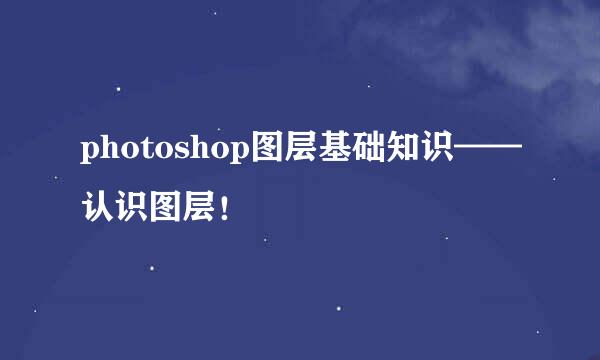Photoshop人物简单磨皮
的有关信息介绍如下: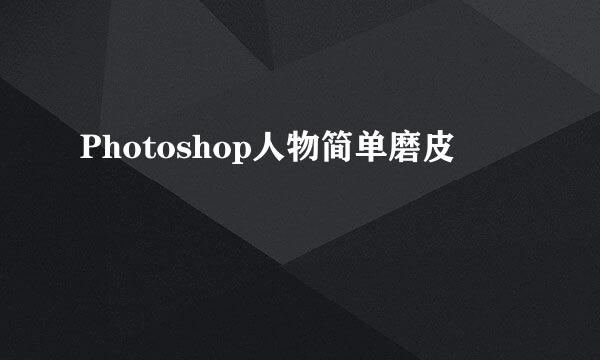
Photoshop人物简单磨皮
打开图片
Ctrl + M拉曲线提亮整个画面。不过足以的是别拉过头了。
图像-调整-可选颜色:
红色:青色 -20 洋红 0 黄色 0 黑色 -20;
黄色:青色 -20 洋红 0 黄色 0 黑色 -30;
白色:青色 +20 洋红 0 黄色 0 黑色 0;
黑色:青色 0 洋红 0 黄色 -10 黑色 0。
图像-调整-色彩平衡,按照图片参数调整好后基本的修改就算完成了。
新建图层,然后按ctrl+alt+shift+e合并图层后再开始微调。
我这里用的插件是一个是人物润色插件和光晕插件。大家可以去网上下载安装下。真的很好用。一个是润色插件是Dce tools, 一个是光晕插件Knoll light faorcty。
接着是光晕的插件来加强窗户的逆光效果。具体的参数也是根据自己想要的效果拉。
最后保存导出
版权声明:文章由 酷酷问答 整理收集,来源于互联网或者用户投稿,如有侵权,请联系我们,我们会立即处理。如转载请保留本文链接:https://www.kukuwd.com/answer/154118.html